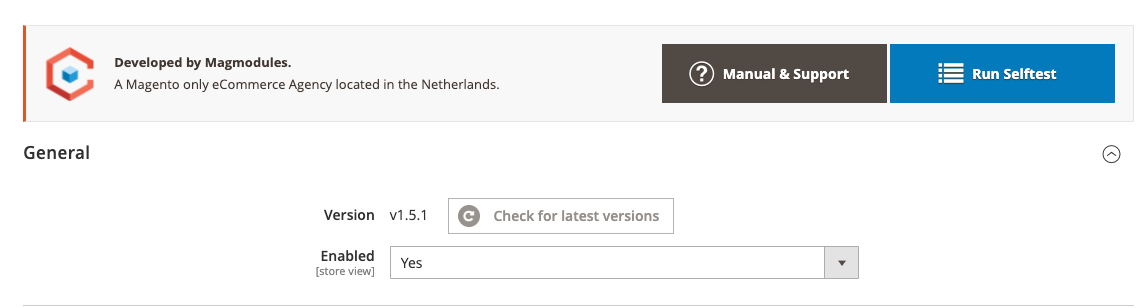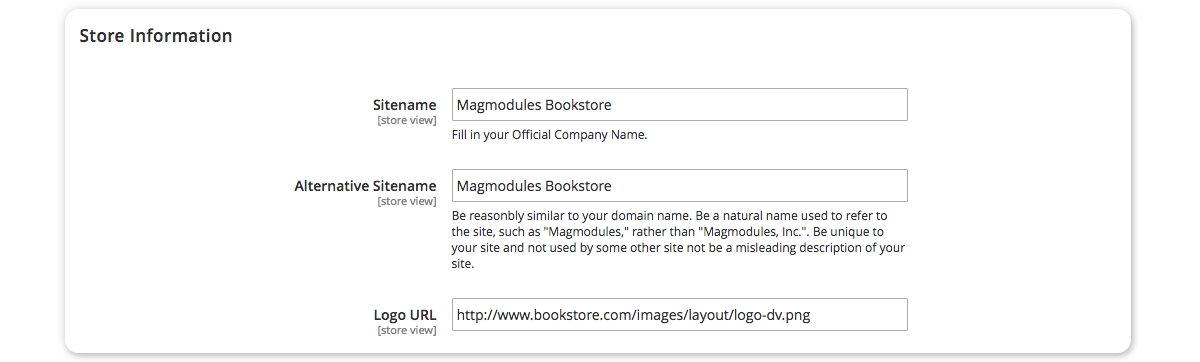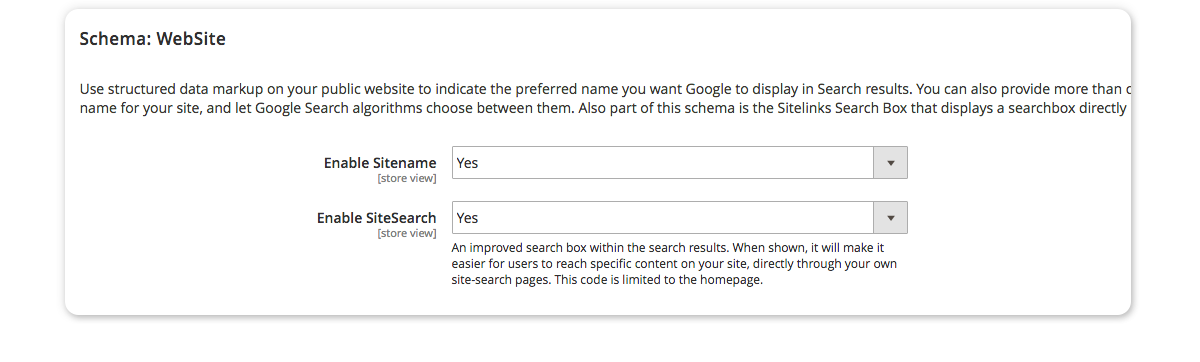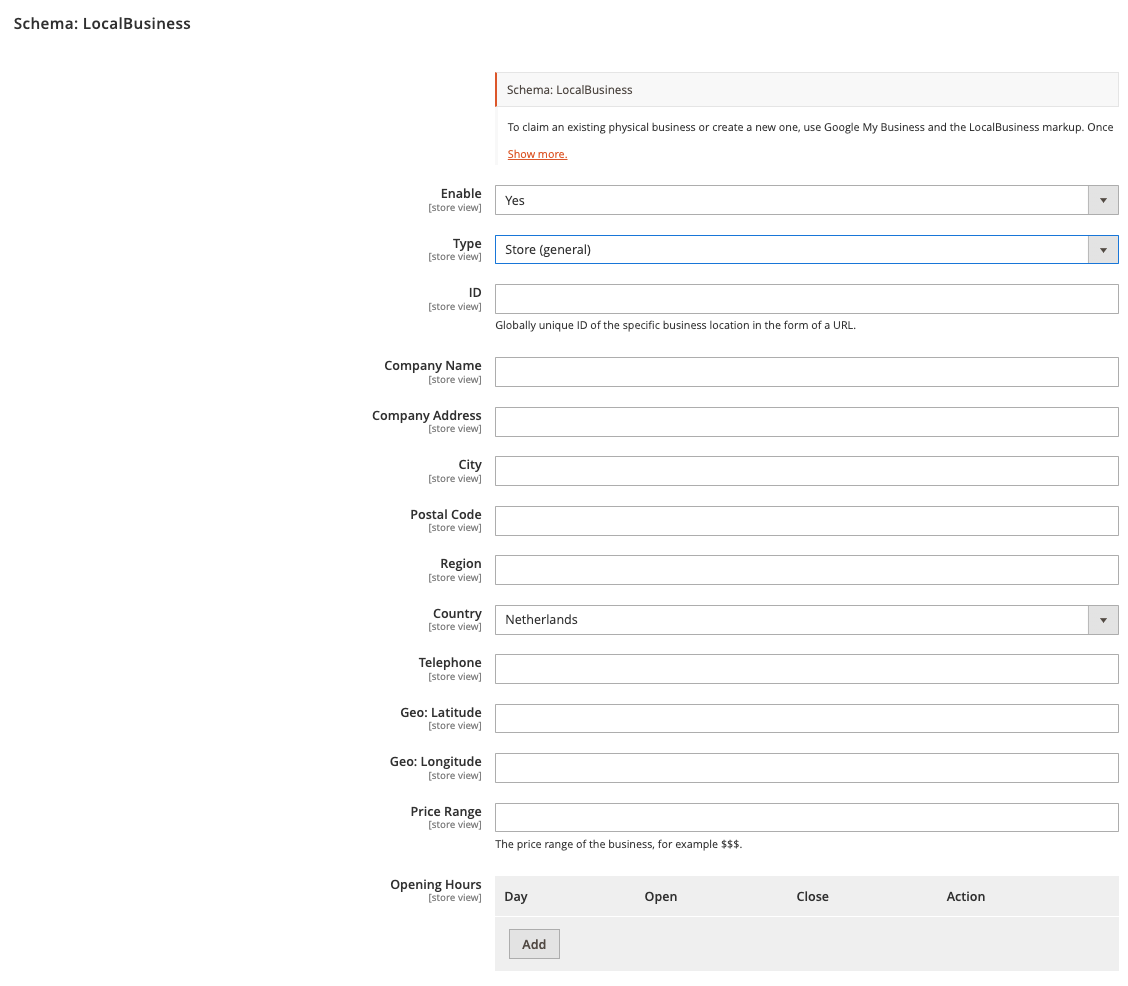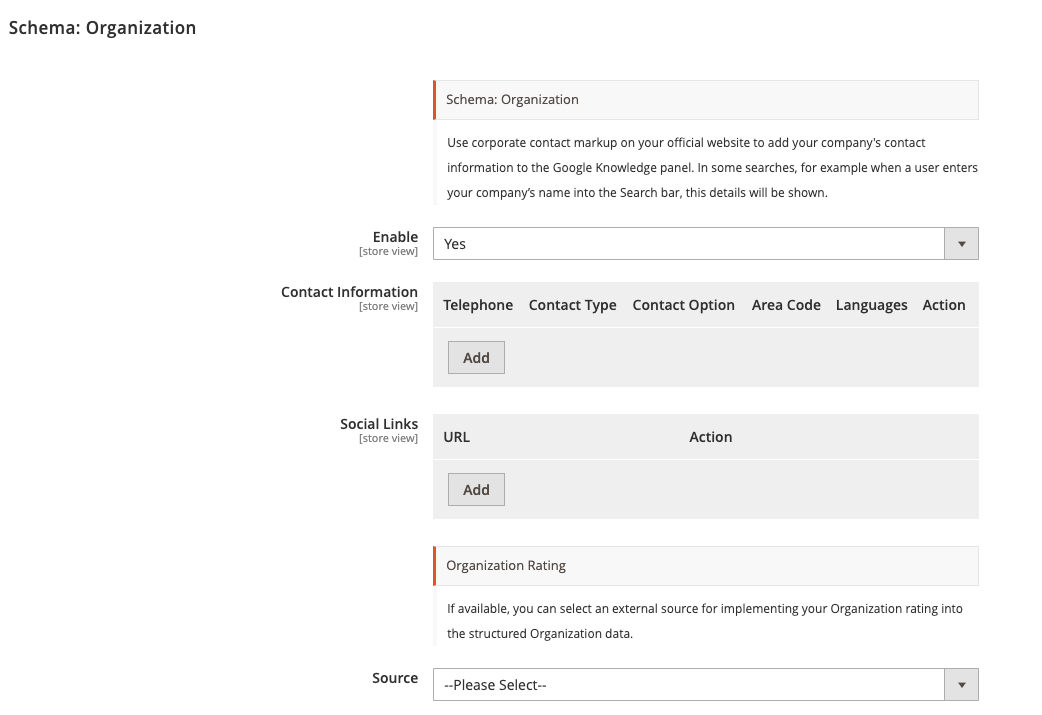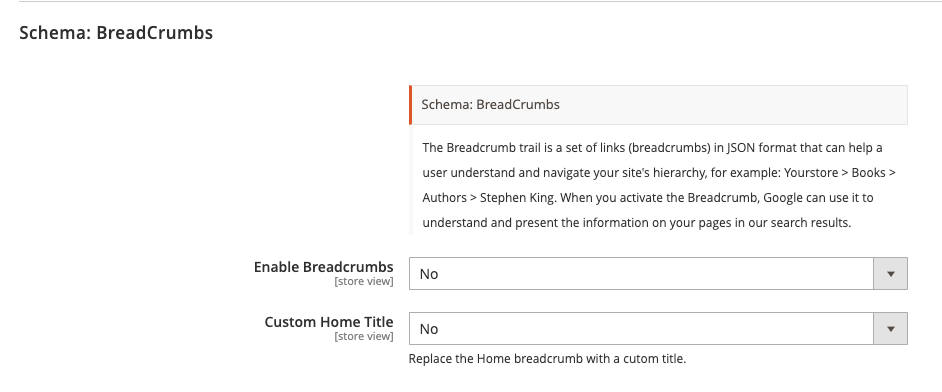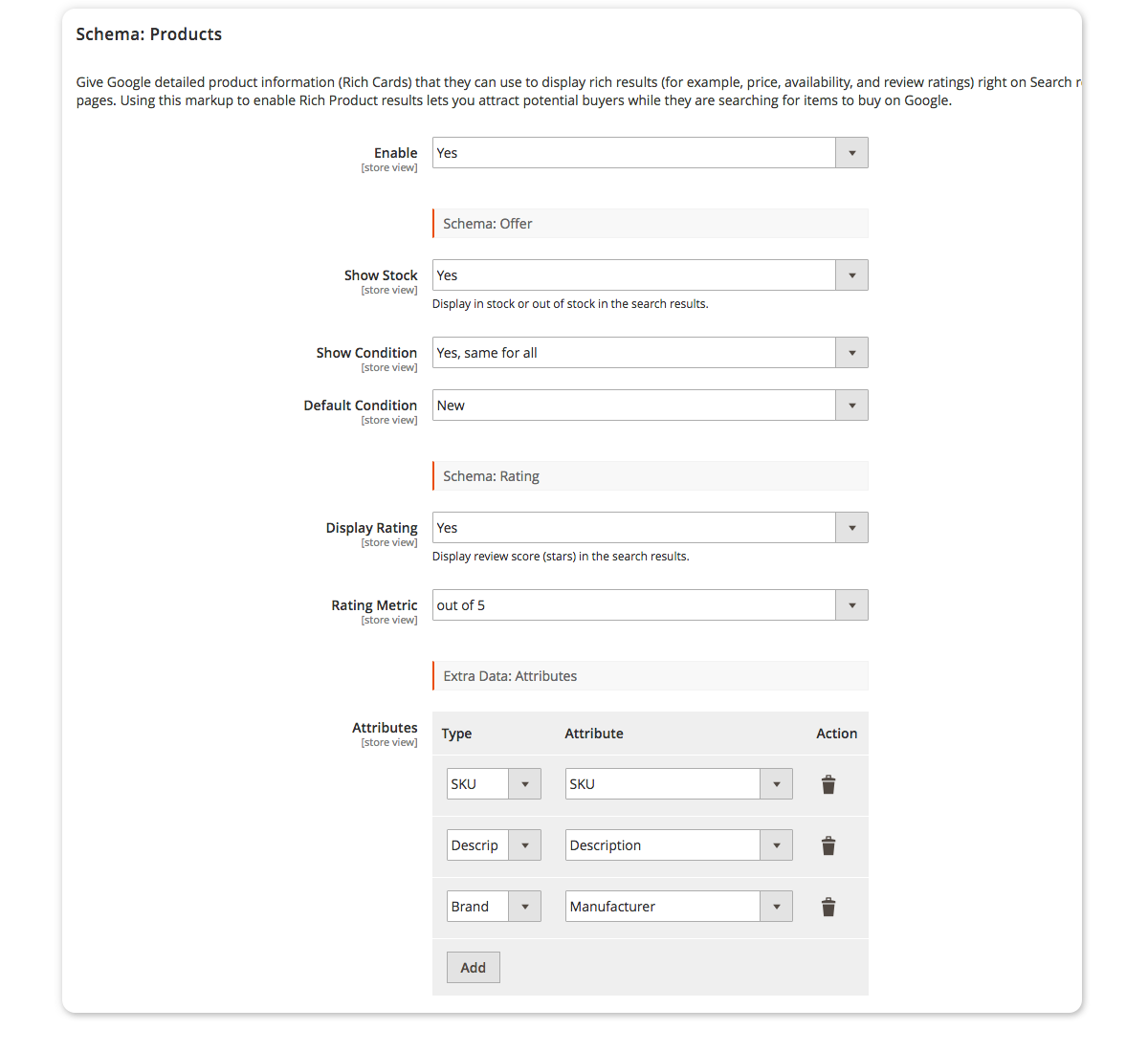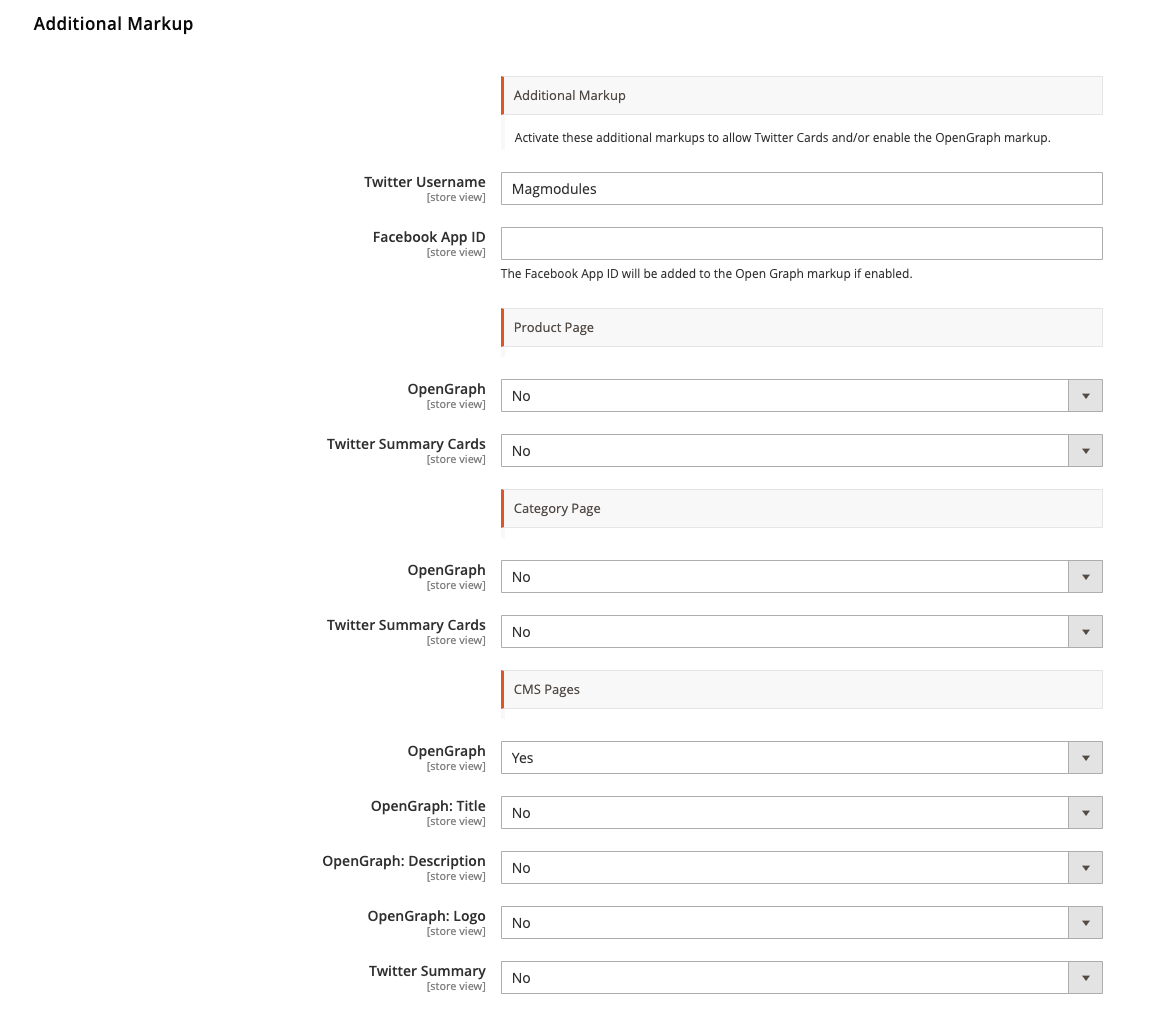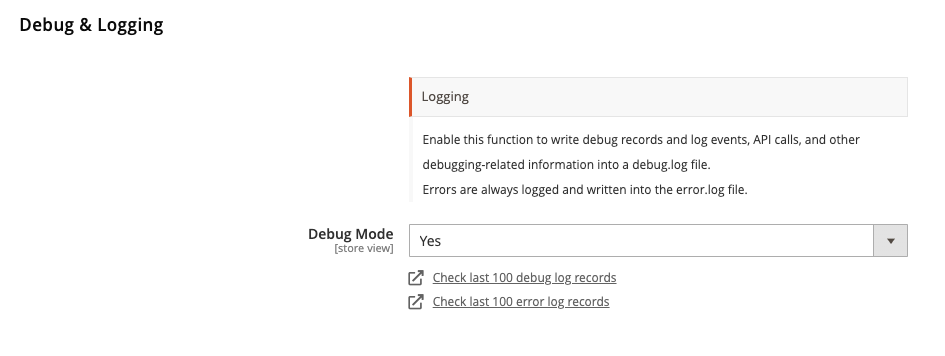Configureer de Rich Snippet Suite-extensie
Algemeen
Na de installatie verschijnt de configuratie van de Rich Snippet Suite onder het menu Configuratie -> Magmodules. Vanaf hier kun je de Zelftest gebruiken om te controleren of je Magento 2-winkel aan de vereisten voldoet om de plugin probleemloos te laten draaien.
Versie Toont de versie die je momenteel hebt geïnstalleerd. Klik op de controleknop om te zien of dit de nieuwste versie is.
Inschakelen Schakel de plugin in op globaal niveau of per store-view.
Schema: Winkelinformatie
Stel de winkelinformatie in als JSON Rich Snippet-markering.
Website Naam (Sitenaam) Vul de officiële bedrijfsnaam in voor de Sitenaam-markering.
Alternatieve Website Naam Moet redelijk vergelijkbaar zijn met je domeinnaam. Gebruik een natuurlijke naam waarmee naar je site wordt verwezen, zoals "Magmodules", en niet "Magmodules B.V.". De naam moet uniek zijn voor je site, niet gebruikt worden door een andere site, en geen misleidende beschrijving van je site zijn.
Logo URL Vul de volledige URL van je winkellogo in.
Schema: Website
Gebruik gestructureerde gegevens (structured data markup) op je openbare website om de voorkeursnaam aan te geven die je door Google wilt laten tonen in de zoekresultaten. Je kunt ook meerdere mogelijke namen voor je site opgeven, waarna het algoritme van Google een keuze maakt. Onderdeel van dit schema is ook de Sitelinks Zoekbox, die een zoekvak rechtstreeks in de zoekresultatenpagina (SERP) toont.
Schakel Sitenaam in Selecteer of je de Sitenaam wilt gebruiken in de Rich WebSite-markering.
Schakel SiteSearch in Een verbeterde zoekfunctie binnen de zoekresultaten. Wanneer deze wordt weergegeven, kunnen gebruikers gemakkelijker specifieke inhoud op je site vinden, rechtstreeks via jouw eigen zoekpagina's. Deze code is beperkt tot de homepage.
Schema: LocalBusiness
Om een bestaande fysieke onderneming te claimen of een nieuwe aan te maken, gebruik je Google Mijn Bedrijf en de LocalBusiness-markup. Zodra je jezelf verifieert als eigenaar van een vermelding, kun je je adres, contactgegevens, bedrijfstype en foto's toevoegen en bewerken. Dit zorgt ervoor dat je lokale bedrijfsinformatie wordt weergegeven in Google Maps en in de Knowledge Graph-kaarten.
Inschakelen Selecteer of je het local business schema wilt gebruiken
Winkel (algemeen) Selecteer het type winkel via het dropdown-menu
ID Globaal unieke ID van de specifieke bedrijfslocatie in de vorm van een URL. Dit is in feite de exacte URL van je store-view.
Bedrijfsnaam Voer je bedrijfsnaam in zoals deze wordt weergegeven in Google
Bedrijfsadres Voer het adres van je bedrijf in
Stad Voer de stad in waar je bedrijf is gevestigd
Postcode Voer de postcode in waar je bedrijf is gevestigd
Regio Voer de regio in waar je bedrijf is gevestigd
Land Voer het land in waar je bedrijf is gevestigd
Telefoonnummer Voer het telefoonnummer van je bedrijf in
Geo: Breedtegraad Verkrijg je GEO-gegevens hier.
Geo: Lengtegraad Verkrijg je GEO-gegevens hier.
Prijsklasse De prijsklasse van het bedrijf kan exacte getallen bevatten, maar in het veld prijsRange kun je ook $, $$ of $$$ invullen als je geen specifiek getal wilt gebruiken.
Openingstijden Voer de openingstijden van je bedrijf in.
Schema: Organisatie
Gebruik de markering voor bedrijfscontactgegevens (corporate contact markup) op je officiële website om de contactinformatie van je bedrijf toe te voegen aan het Google Knowledge-panel. Bij sommige zoekopdrachten, bijvoorbeeld wanneer een gebruiker de naam van je bedrijf invoert in de zoekbalk, worden deze gegevens weergegeven.
Inschakelen Schakel de organisatie-markering in om de optievakken voor de uitgebreide organisatiegegevens (Rich Organization markup) te activeren.
Contactinformatie Voeg het telefoonnummer, het type contact, de contactoptie, de regio-code en de taal toe.
Sociale Links Voeg de links toe naar al je sociale medianetwerken.
Organisatierating Indien beschikbaar kun je een externe bron selecteren om je organisatierating op te nemen in de gestructureerde organisatiegegevens.
Schema: BreadCrumbs
Het kruimelpad (Breadcrumb trail) is een reeks links (kruimels) in JSON-formaat die gebruikers helpt de hiërarchie van je website te begrijpen en te navigeren. Bijvoorbeeld: Je winkel > Boeken > Auteurs > Stephen King. Wanneer je het kruimelpad activeert, kan Google dit gebruiken om de informatie op je pagina’s beter te begrijpen en weer te geven in de zoekresultaten.
Kruimelpad inschakelen Stel in of je de Breadcrumb-markup wilt activeren.
Aangepaste home-titel Indien ingesteld op 'ja' verschijnt er een nieuw tekstveld waarin je een aangepaste titel kunt opgeven.
Schema: Producten
Geef Google gedetailleerde productinformatie (Rich Cards) die ze kunnen gebruiken om uitgebreide zoekresultaten (bijvoorbeeld prijs, beschikbaarheid en beoordelingsscores) direct op de zoekresultatenpagina's weer te geven. Door deze markering te gebruiken om uitgebreide productresultaten mogelijk te maken, kun je potentiële kopers aantrekken terwijl ze op Google naar producten zoeken.
Inschakelen Schakel de productmarkering in om de invoervelden voor Rich Product Markup te activeren.
Schema: Aanbieding (Offer) Voorraad weergeven Toon in de zoekresultaten of het product op voorraad of uitverkocht is.
Staat weergeven Stel de conditie (staat) van je producten in. Selecteer "Ja, hetzelfde voor alle" om één waarde voor alle producten te gebruiken, of gebruik een attribuut op productniveau.
Standaard conditie Als "Ja, hetzelfde voor alle" is geselecteerd, stel dan de standaardwaarde in.
Schema: Beoordeling (Rating) Beoordeling weergeven Toon de reviewscores (sterren) in de zoekresultaten.
Beoordelingsmetriek Selecteer of je de beoordeling wilt tonen op basis van 100 of op basis van 5.
Extra Gegevens: Attributen Type Selecteer het ondersteunde Rich Snippet gegevenstype om te koppelen aan het juiste attribuut.
Attribuut Selecteer, op basis van het gekozen gegevenstype, het juiste attribuut voor deze waarde.
Actie Voeg een attribuutrij toe of verwijder er een.
Aanvullende markeringen
Activeer deze extra markups om Twitter Cards toe te staan en/of om de OpenGraph-markup in te schakelen.
Twitter-gebruikersnaam Vul je gebruikersnaam van Twitter in.
Facebook App ID De Facebook App ID wordt toegevoegd aan de Open Graph-markup indien ingeschakeld.
Productpagina Schakel de volgende waarden in/uit op de productpagina's: - OpenGraph - Twitter Summary Cards
Categoriepagina Schakel de volgende waarden in/uit op de categoriepagina's: - OpenGraph - Twitter Summary Cards
CMS-pagina's Schakel de volgende waarden in/uit op de CMS-pagina's: - OpenGraph - OpenGraph: Titel - OpenGraph: Beschrijving - OpenGraph: Logo - Twitter Summary
Geavanceerd
Als je het LUMA-thema gebruikt, kan het voorkomen dat de gestructureerde gegevens standaard al aanwezig zijn. Helaas is de LUMA Rich Snippet-markup niet correct en/of niet volledig, vooral bij configureerbare en eenvoudige productprijzen waarbij alle varianten in de snippet-markup weergegeven zouden moeten worden. Met deze functie kun je deze markup eenvoudig uitschakelen vanuit het thema, zodat alleen de Rich Snippets uit onze Snippet Suite worden weergegeven.
Debuggen en loggen
Schakel deze functie in om debuggegevens en logboekgebeurtenissen, API-aanroepen en andere met debugging gerelateerde informatie weg te schrijven in een debug.log-bestand. Fouten worden altijd gelogd en opgeslagen in het error.log-bestand.
Debugmodus Stel in op 'ja' om alle debuglogregels naar het logbestand te schrijven.
Bekijk de laatste 100 debuglogregels Toont een pop-up met de laatste 100 debugregels.
Bekijk de laatste 100 foutenlogregels Toont een pop-up met de laatste 100 foutmeldingen.